Kako postaviti upit u bazu podataka MS Access 2019

Naučite kako postaviti upite u Access bazi podataka uz jednostavne korake i savjete za učinkovito filtriranje i sortiranje podataka.
Excelova značajka AutoFilter čini filtriranje neželjenih podataka na popisu podataka jednostavnim kao što je klikanje gumba AutoFilter na stupcu na kojem želite filtrirati podatke, a zatim odabirom odgovarajućih kriterija filtriranja s padajućeg izbornika tog stupca.
Ako otvorite radni list s popisom podataka i ne pronađete gumbe AutoFilter pridružene svakom nazivu polja na vrhu popisa, možete ih prikazati jednostavnim postavljanjem pokazivača ćelije u jednu od ćelija s nazivima polja a zatim kliknite gumb naredbe Filtriraj na kartici Podaci vrpce ili pritisnite Ctrl+Shift+L ili Alt+AT.
Opcije filtra na padajućem izborniku AutoFilter stupca ovise o vrsti unosa u polju. Na padajućem izborniku u stupcu koji sadrži samo unose datuma, izbornik sadrži opciju Filtri datuma kojoj je pridružen podizbornik stvarnih filtara.
Na padajućem izborniku u stupcu koji sadrži samo numeričke unose (osim datuma) ili mješavinu datuma s drugim vrstama brojčanih unosa, izbornik sadrži opciju Filtri brojeva. Na padajućem izborniku u stupcu koji sadrži samo tekstualne unose ili mješavinu teksta, datuma i drugih brojčanih unosa, izbornik sadrži opciju Filtri teksta.
Uz opcije Filtri datuma, Filtri teksta ili Filtri brojeva (ovisno o vrsti polja), padajući izbornik AutoFilter za svako polje na popisu podataka sadrži okvir s popisom s potpunim popisom svih unosa napravljenih u tom stupac, svaki sa svojim potvrdnim okvirom. Na najosnovnijoj razini, možete filtrirati popis podataka tako da poništite potvrdni okvir za sve unose čije zapise ne želite vidjeti na popisu.
Ova vrsta osnovnog filtriranja najbolje funkcionira u poljima kao što su Grad, Država ili Država, koja sadrže mnogo duplikata, tako da možete vidjeti podskup popisa podataka koji sadrži samo gradove, države ili zemlje s kojima želite raditi na vrijeme.
Najlakši način za izvođenje ove osnovne vrste filtriranja na polju je da prvo poništite potvrdni okvir ispred opcije (Odaberi sve) na vrhu popisnog okvira polja kako biste poništili potvrdne okvire, a zatim označite svaki od potvrdnih okvira okvire koji sadrže unose za zapise koje želite prikazati na popisu filtriranih podataka.
Nakon što završite s odabirom potvrdnih okvira za sve unose koje želite zadržati, kliknite U redu da zatvorite padajući izbornik AutoFilter.
Excel zatim skriva retke na popisu podataka za sve zapise osim za one koji sadrže unose koje ste upravo odabrali. Program vam također daje do znanja koja su polja ili polja korištena u operaciji filtriranja dodavanjem ikone konusnog filtra gumbu AutoFilter u stupcu.
Da biste vratili sve zapise na popis podataka, možete ukloniti filtriranje klikom na gumb naredbe Očisti u grupi Sortiraj i filtriraj na kartici Podaci na vrpci ili pritiskom na Alt+AC.
Kada radite ovu osnovnu vrstu filtriranja popisa, možete odabrati određene unose iz više od jednog polja na ovom popisu. Ovdje želite samo zaposlenike u tvrtki koji rade u odjelima za inženjering i informacijske usluge u uredima u Chicagu i Seattleu.
Da biste to učinili, odaberite samo unose Inženjering i informacijske usluge u okviru s popisom na padajućem izborniku AutoFilter polja Dept i samo unose u Chicagu i Seattleu u okviru s popisom na padajućem izborniku AutoFilter polja Location.
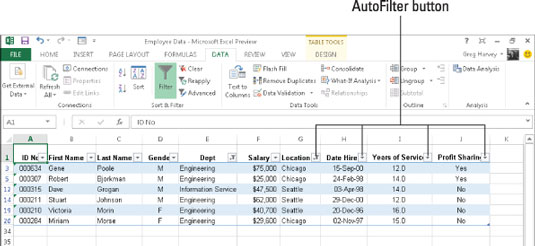
Kao što možete vidjeti, nakon filtriranja popisa podataka o zaposlenicima tako da su navedeni samo zapisi za zaposlenike u odjelu za inženjering ili informacijske usluge u uredskim lokacijama u Chicagu ili Seattleu, Excel dodaje ikonu konusnog filtra gumbima AutoFilter na oba Polja Odjel i Lokacija u gornjem retku, što označava da je popis filtriran prema kriterijima koji uključuju oba polja.
Imajte na umu da nakon filtriranja popisa podataka na ovaj način možete kopirati preostale zapise koji čine željeni podskup popisa podataka u novo područje na istom radnom listu ili na novi list u radnoj knjizi.
Zatim možete sortirati podatke (dodavanjem gumba AutoFilter s gumbom za naredbu Filtriraj na kartici Podaci), ucrtati podatke, analizirati podatke ili sažeti podatke u zaokretnu tablicu.
Naučite kako postaviti upite u Access bazi podataka uz jednostavne korake i savjete za učinkovito filtriranje i sortiranje podataka.
Tabulatori su oznake položaja u odlomku programa Word 2013 koje određuju kamo će se točka umetanja pomaknuti kada pritisnete tipku Tab. Otkrijte kako prilagoditi tabulatore i optimizirati svoj rad u Wordu.
Word 2010 nudi mnoge načine označavanja i poništavanja odabira teksta. Otkrijte kako koristiti tipkovnicu i miš za odabir blokova. Učinite svoj rad učinkovitijim!
Naučite kako pravilno postaviti uvlaku za odlomak u Wordu 2013 kako biste poboljšali izgled svog dokumenta.
Naučite kako jednostavno otvoriti i zatvoriti svoje Microsoft PowerPoint 2019 prezentacije s našim detaljnim vodičem. Pronađite korisne savjete i trikove!
Saznajte kako crtati jednostavne objekte u PowerPoint 2013 uz ove korisne upute. Uključuje crtanje linija, pravokutnika, krugova i više.
U ovom vodiču vam pokazujemo kako koristiti alat za filtriranje u programu Access 2016 kako biste lako prikazali zapise koji dijele zajedničke vrijednosti. Saznajte više o filtriranju podataka.
Saznajte kako koristiti Excelove funkcije zaokruživanja za prikaz čistih, okruglih brojeva, što može poboljšati čitljivost vaših izvješća.
Zaglavlje ili podnožje koje postavite isto je za svaku stranicu u vašem Word 2013 dokumentu. Otkrijte kako koristiti različita zaglavlja za parne i neparne stranice.
Poboljšajte čitljivost svojih Excel izvješća koristeći prilagođeno oblikovanje brojeva. U ovom članku naučite kako se to radi i koja su najbolja rješenja.








